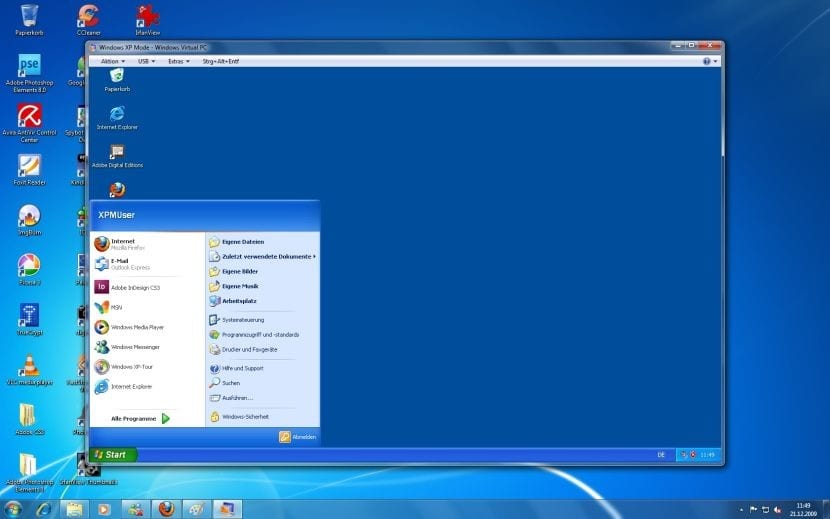
ಮೈಕ್ರೋಸಾಫ್ಟ್ನಿಂದ ವಿಂಡೋಸ್ ಎಕ್ಸ್ಪಿಗೆ ಬೆಂಬಲವು ಬಹಳ ಸಮಯ ಮೀರಿದೆ. ಎಂಬೆಡೆಡ್ ಸಾಧನಗಳ ಆವೃತ್ತಿಯನ್ನು ಅನುಕರಿಸಲು ನೋಂದಾವಣೆಯನ್ನು ಮಾರ್ಪಡಿಸುವ ಮೂಲಕ ಈ ವ್ಯವಸ್ಥೆಯನ್ನು ನವೀಕರಿಸಲು ಸಾಧ್ಯವಾಗುತ್ತದೆ ಎಂಬ ವದಂತಿಗಳಿವೆ (ಇದು ಕೆಲಸ ಮಾಡುತ್ತದೆ ಎಂದು ಕಂಪನಿಯು ಶೀಘ್ರವಾಗಿ ನಿರಾಕರಿಸಿತು). ಮತ್ತು ನೈಸರ್ಗಿಕ ಹೆಜ್ಜೆ ಆದರೂ ವಲಸೆ ನಮ್ಮ ಕಂಪ್ಯೂಟರ್ನಿಂದ ಹೊಸ ಆಪರೇಟಿಂಗ್ ಸಿಸ್ಟಮ್ಗೆ, ಅನೇಕ ಪ್ರೋಗ್ರಾಂಗಳು ಇನ್ನೂ ಹಳೆಯ ವಿಂಡೋಸ್ ಎಕ್ಸ್ಪಿಗೆ ಹೊಂದಿಕೊಳ್ಳುತ್ತವೆ.
ಈ ಪರಿಸ್ಥಿತಿಯಲ್ಲಿ, ಉತ್ತಮ ಉಪಾಯ ಇರಬಹುದು ನಮ್ಮ ಸಿಸ್ಟಮ್ನ ವರ್ಚುವಲೈಸೇಶನ್, ಆದರೆ ಮೈಕ್ರೋಸಾಫ್ಟ್ ಸ್ವತಃ ಒದಗಿಸಿದ ಪರಿಹಾರಕ್ಕೆ (ವಿಂಡೋಸ್ ಎಕ್ಸ್ಪಿ ಮೋಡ್ ಎಂದು ಕರೆಯಲಾಗುತ್ತದೆ) ವಿಂಡೋಸ್ 7 ಮತ್ತು 8 / 8.1 ರ ವೃತ್ತಿಪರ ಆವೃತ್ತಿಗಳ ಬಳಕೆಯ ಅಗತ್ಯವಿದೆ.
ಕೆಳಗಿನ ನಿರ್ಬಂಧದೊಂದಿಗೆ ನಾವು ಈ ನಿರ್ಬಂಧವನ್ನು ಹೇಗೆ ಬೈಪಾಸ್ ಮಾಡಬೇಕೆಂದು ಕಲಿಯುತ್ತೇವೆ ಮತ್ತು ನಮ್ಮ ಕಂಪ್ಯೂಟರ್ನಲ್ಲಿ ಕ್ಲಾಸಿಕ್ ವಿಂಡೋಸ್ ಎಕ್ಸ್ಪಿಯನ್ನು ಅನುಕರಿಸಲು ಸಾಧ್ಯವಾಗುತ್ತದೆ.
ನಮ್ಮ ತಂಡವು ಪೂರೈಸಬೇಕಾದ ಮೊದಲ ಅವಶ್ಯಕತೆಯೆಂದರೆ, ಮದರ್ಬೋರ್ಡ್ ಮತ್ತು ಪ್ರೊಸೆಸರ್ ಎರಡೂ ಹೈಪರ್-ವಿ ವರ್ಚುವಲೈಸೇಶನ್ ತಂತ್ರಜ್ಞಾನವನ್ನು ಬೆಂಬಲಿಸುತ್ತವೆ (ಇಂಟೆಲ್ ವಿತ್ ಇಂಟೆಲ್-ವಿಟಿ ಅಥವಾ ಎಎಮ್ಡಿ-ವಿ ಜೊತೆ ಎಎಮ್ಡಿ). ಈ ಮಾಹಿತಿಯನ್ನು ನೇರವಾಗಿ ತಯಾರಕರ ವೆಬ್ಸೈಟ್ನಲ್ಲಿ ಪಡೆಯಬಹುದು.
ಮುಂದೆ, ನಾವು ಮಾಡಬೇಕು ಕಾರ್ಯಗತಗೊಳಿಸಬಹುದಾದ ಡೌನ್ಲೋಡ್ ಮಾಡಿ ನಿಂದ XP ಮೋಡ್ನ (WindowsXPMode_es-es.exe) ಮೈಕ್ರೋಸಾಫ್ಟ್ ವೆಬ್ಸೈಟ್, ಆದರೆ ನಾವು ಅದರ ಸ್ಥಾಪನೆಯನ್ನು ಪ್ರಾರಂಭಿಸುವುದಿಲ್ಲ.
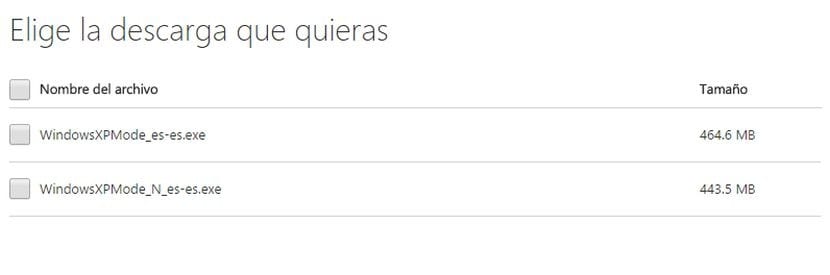
ಮುಂದೆ, ನಾವು ಮುಂದುವರಿಯುತ್ತೇವೆ ಒಳಗೊಂಡಿರುವ ಚಿತ್ರವನ್ನು ಕುಗ್ಗಿಸಿ ಅನುಸ್ಥಾಪಕದೊಳಗೆ. ಅನ್ನು ಬಳಸಲು ನಾವು ಶಿಫಾರಸು ಮಾಡುತ್ತೇವೆ 7-ಜಿಪ್ ಸಂಕೋಚಕ. ನಾವು ಮೌಸ್ನ ಬಲ ಗುಂಡಿಯೊಂದಿಗೆ ಕ್ಲಿಕ್ ಮಾಡಿ ಮತ್ತು "ಓಪನ್ ಆರ್ಕೈವ್" ಆಯ್ಕೆಯನ್ನು ಆರಿಸಿ ಮತ್ತು "/ source / xpm" ಮಾರ್ಗದಲ್ಲಿರುವ ಫೈಲ್ ಅನ್ನು ಹೊರತೆಗೆಯುತ್ತೇವೆ.
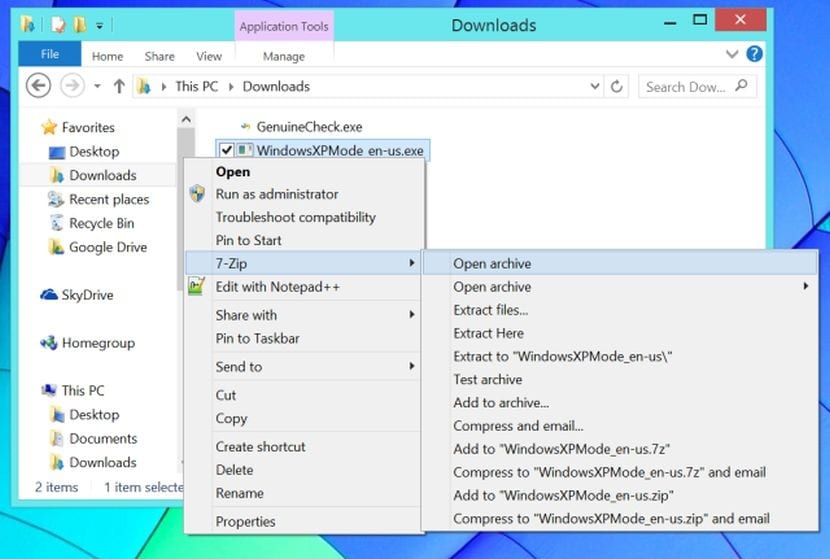
ನಂತರ ನಾವು ಫೈಲ್ ಅನ್ನು ತೆರೆಯುತ್ತೇವೆ ಹಿಂದಿನ ಪ್ರಕ್ರಿಯೆಯನ್ನು ಅನುಸರಿಸಿ ನಾವು ಹೊರತೆಗೆದ "ಎಕ್ಸ್ಪಿಎಂ" ಮತ್ತು ಈ ಸಮಯದಲ್ಲಿ, ನಾವು ಹೊರತೆಗೆಯುತ್ತೇವೆ "ವರ್ಚುವಲ್ ಎಕ್ಸ್ಪಿವಿಹೆಚ್ಡಿ" ಹೆಸರಿನ ಫೈಲ್. ಈ ಫೈಲ್ ಹಾರ್ಡ್ ಡಿಸ್ಕ್ನ ವರ್ಚುವಲ್ ಘಟಕವಾಗಿದ್ದು, ಈ ಆಪರೇಟಿಂಗ್ ಸಿಸ್ಟಮ್ ಅನ್ನು ಸ್ಥಾಪಿಸಲಾಗಿದೆ.
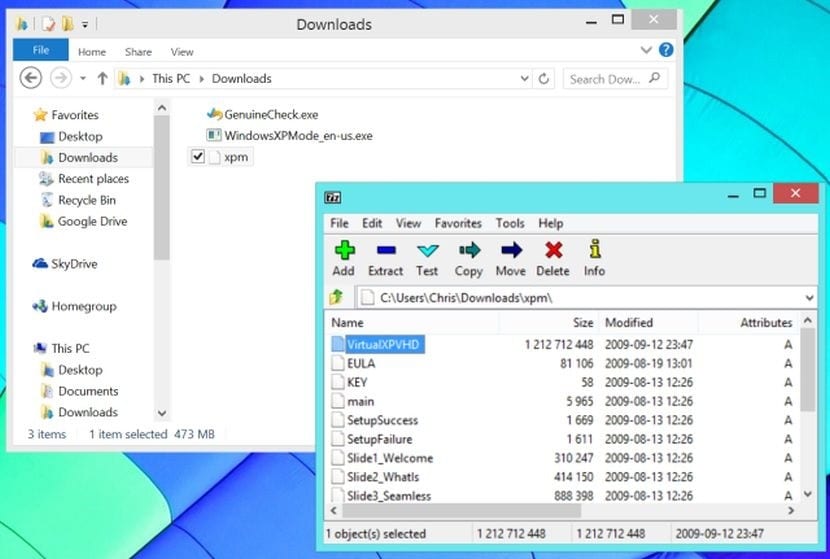
"ವರ್ಚುವಲ್ ಎಕ್ಸ್ಪಿವಿಹೆಚ್ಡಿ" ಫೈಲ್ ಅನ್ನು ಹೊರತೆಗೆದ ನಂತರ, ನಾವು ಅದನ್ನು ಮರುಹೆಸರಿಸುತ್ತೇವೆ ಮತ್ತು ನಾವು ಅದರ ವಿಸ್ತರಣೆಯನ್ನು ಮಾರ್ಪಡಿಸುತ್ತೇವೆ, ಇದಕ್ಕೆ ".vhd" ಅನ್ನು ಸೇರಿಸುತ್ತದೆ. ಈಗ ನಾವು ನಮ್ಮ ಡ್ರೈವ್ನಲ್ಲಿ ಸ್ವಲ್ಪ ಜಾಗವನ್ನು ಮುಕ್ತಗೊಳಿಸಲು "WindowsXPMode_es-es.exe" ಫೈಲ್ ಅನ್ನು ಅಳಿಸಬಹುದು ಮತ್ತು. ಈ ಹಂತವು ಪೂರ್ಣಗೊಂಡ ನಂತರ, ವರ್ಚುವಲ್ ಯಂತ್ರದ ಮೂಲಕ ಬೂಟ್ ಮಾಡುವ ಸಾಮರ್ಥ್ಯವಿರುವ ಹಾರ್ಡ್ ಡಿಸ್ಕ್ನ ಚಿತ್ರವನ್ನು ನಾವು ಹೊಂದಿರುತ್ತೇವೆ.
ಈ ವ್ಯವಸ್ಥೆಯನ್ನು ಅನುಕರಿಸಲು ನಾವು ವರ್ಚುವಲ್ ಯಂತ್ರವಾಗಿ ಆರಿಸಿದ್ದೇವೆ ವರ್ಚುವಲ್ಬಾಕ್ಸ್, ಉಚಿತವಾಗಿ, ಮತ್ತು ಬಹುಸಂಖ್ಯೆಯ ಪ್ಲ್ಯಾಟ್ಫಾರ್ಮ್ಗಳಿಗೆ ಲಭ್ಯವಿದೆ. ನಾವು ರಚಿಸುತ್ತೇವೆ ಹೊಸ ವರ್ಚುವಲ್ ಯಂತ್ರ ಮತ್ತು ನಾವು "ವಿಂಡೋಸ್ ಎಕ್ಸ್ಪಿ (32 ಬಿಟ್ಗಳು)" ಸಿಸ್ಟಮ್ ಅನ್ನು ಸ್ಥಾಪಿಸುವ ಪರಿಸರವಾಗಿ ಆಯ್ಕೆ ಮಾಡುತ್ತೇವೆ.
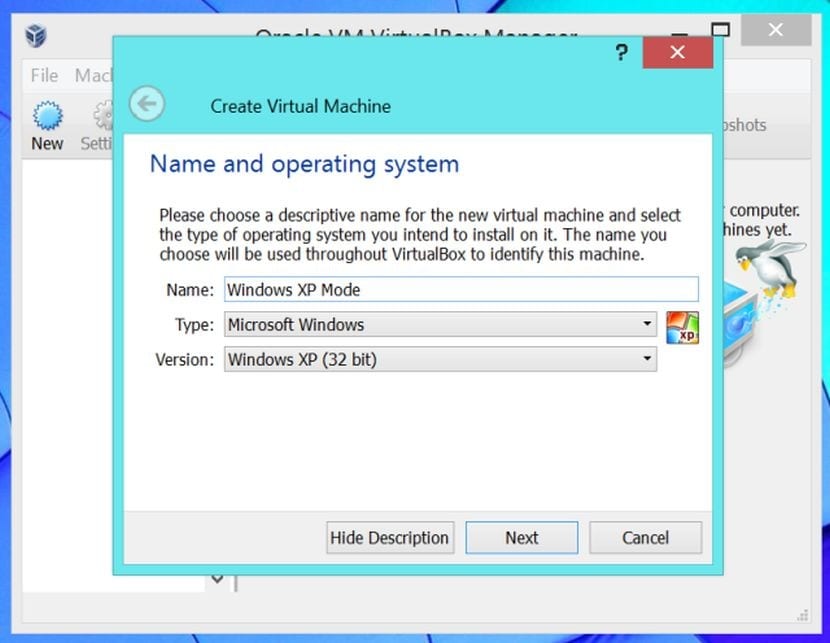
ಮುಂದೆ ನಾವು ಮಾಡಬೇಕು RAM ಪ್ರಮಾಣವನ್ನು ನಿಗದಿಪಡಿಸಿ ವ್ಯವಸ್ಥೆಗೆ. ಪೂರ್ವನಿಯೋಜಿತವಾಗಿ ವರ್ಚುವಲ್ಬಾಕ್ಸ್ 192 ಎಂಬಿ ಅನ್ನು ಶಿಫಾರಸು ಮಾಡುತ್ತದೆ ಆದರೆ, ನಿಮ್ಮ ಸಿಸ್ಟಂನಲ್ಲಿ ನಿಮಗೆ ಸಾಕಷ್ಟು ಮೆಮೊರಿ ಇದ್ದರೆ (ಬಹುಶಃ ಹಲವಾರು ಗಿಗಾಬೈಟ್ಗಳು) ನೀವು ಅದಕ್ಕೆ ಹೆಚ್ಚಿನ ಮೊತ್ತವನ್ನು ನಿಯೋಜಿಸಬಹುದು. 512 ಎಂಬಿ ಯೊಂದಿಗೆ ಈ ಆಪರೇಟಿಂಗ್ ಸಿಸ್ಟಮ್ ಮತ್ತು ಅದರ ಹೆಚ್ಚಿನ ಅಪ್ಲಿಕೇಶನ್ಗಳನ್ನು ಚಲಾಯಿಸಲು ಸಾಕು.
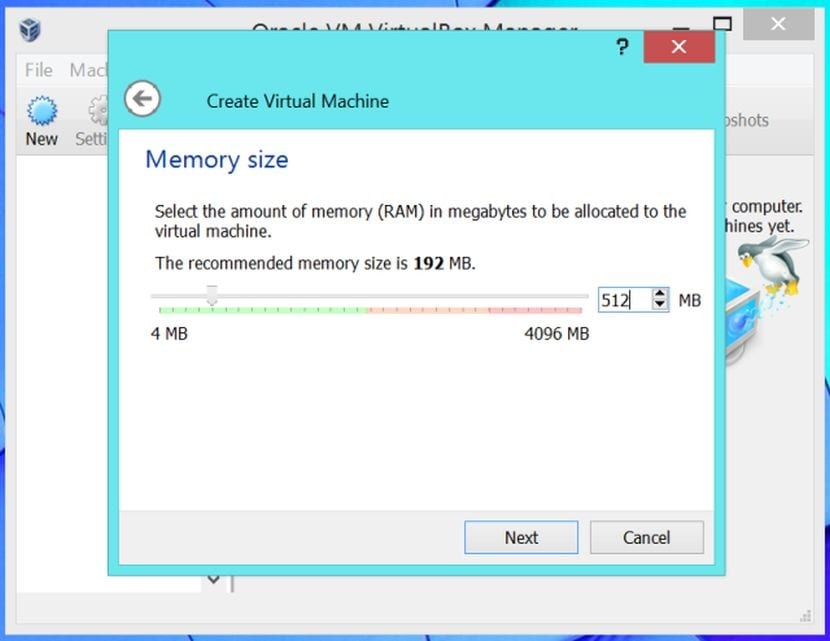
ಮುಂದೆ ನಾವು ವರ್ಚುವಲ್ ಹಾರ್ಡ್ ಡಿಸ್ಕ್ ಅನ್ನು ರಚಿಸಬೇಕು, ಬದಲಿಗೆ ನಾವು ನಮ್ಮ "ವರ್ಚುವಲ್ ಎಕ್ಸ್ಪಿವಿಹೆಚ್ಡಿ.ವಿಡಿ" ಫೈಲ್ನ ಸ್ಥಳಕ್ಕೆ ನ್ಯಾವಿಗೇಟ್ ಮಾಡಿ ಅದನ್ನು ಆಯ್ಕೆ ಮಾಡುತ್ತೇವೆ.
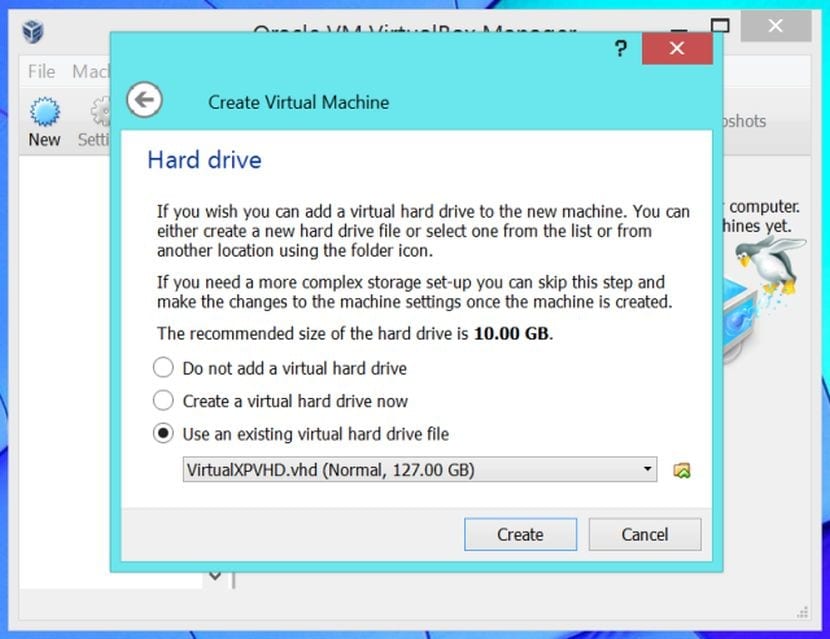
ಅಂತಿಮವಾಗಿ, ನಾವು ಮಾಡಬಹುದು ಸಿಸ್ಟಮ್ ಅನ್ನು ಪ್ರಾರಂಭಿಸಿ ವರ್ಚುವಲ್ ಯಂತ್ರದ ಪ್ರಾರಂಭ ಬಟನ್ ಕ್ಲಿಕ್ ಮಾಡುವ ಮೂಲಕ. ಅದೃಷ್ಟವಶಾತ್, ಸಿಸ್ಟಮ್ ಸ್ಥಾಪನೆಯನ್ನು ಮುಗಿಸಲು ನೀವು ಕೆಲವು ನಿಯತಾಂಕಗಳನ್ನು ಮಾತ್ರ ನಮೂದಿಸಬೇಕಾಗಿದೆ ಮತ್ತು ಅದರ ಮೂಲಕ ಸಂಪೂರ್ಣವಾಗಿ ಹೋಗಬಾರದು. ಕಾನ್ಫಿಗರೇಶನ್ ಪೂರ್ಣಗೊಂಡ ನಂತರ, ನೀವು ಎ ವಿಂಡೋಸ್ ಎಕ್ಸ್ಪಿ ಕ್ರಿಯಾತ್ಮಕವು ಮೂಲ ಡಿಸ್ಕ್ನಿಂದ ಪಡೆದಂತೆಯೇ.
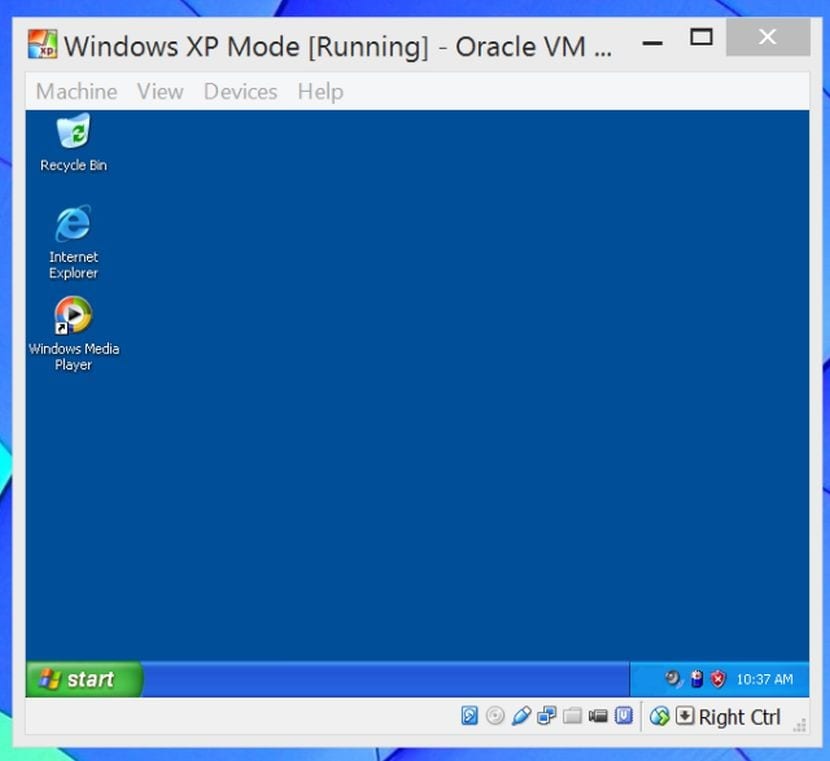
ವ್ಯವಸ್ಥೆಯ ಎಮ್ಯುಲೇಶನ್ ಅದರ ಕ್ರಿಯಾತ್ಮಕತೆಯನ್ನು ವರ್ಚುವಲ್ ಯಂತ್ರ ಸ್ಥಳಕ್ಕೆ ಸೀಮಿತಗೊಳಿಸುತ್ತದೆ. ನಮಗೆ ಬೇಕಾದರೆ ಅಪ್ಲಿಕೇಶನ್ಗಳನ್ನು ಸಂಯೋಜಿಸಿ ಆತಿಥೇಯ ವ್ಯವಸ್ಥೆಯಲ್ಲಿನ ನಮ್ಮ ವರ್ಚುವಲೈಸ್ಡ್ ಸಿಸ್ಟಮ್, ನಾವು ವರ್ಚುವಲ್ಬಾಕ್ಸ್ನ ಸೀಮ್ಲೆಸ್ ಮೋಡ್ನಂತಹ ಲಭ್ಯವಿರುವ ಇತರ ಉಪಯುಕ್ತತೆಗಳನ್ನು ಬಳಸಬಹುದು.
ಅತ್ಯುತ್ತಮ ಲೇಖನ, ಸಣ್ಣ, ನಿಖರ, ಚೆನ್ನಾಗಿ ವಿವರಿಸಲಾಗಿದೆ ಮತ್ತು ಪ್ರಮುಖ ಚಿತ್ರಗಳೊಂದಿಗೆ! ನಾನು ಇಷ್ಟಪಟ್ಟೆ